パナソニックCATVデジタルセットトップボックス
- ※インターネットの接続を設定完了されてから、「i-フィルター for Consumer Electronics」をお申し込みください。
- ※「Web Browser」のみフィルタリングが有効になります。
- ※インターネットの接続や文字入力など操作方法については、機器本体のユーザーズマニュアルをご覧ください。
お申し込み方法
アプリ一覧から[設定メニュー]を選択してください。
![[設定メニュー]を選択](/cs/images/da/products/ifce/regist/pastb/01.gif)
「設定メニュー」から「放送システム」の[システム設定]を選択してください。
![[システム設定]を選択](/cs/images/da/products/ifce/regist/pastb/02.gif)
「システム設定」より[制限項目設定]を選択してください。
![[制限項目設定]を選択](/cs/images/da/products/ifce/regist/pastb/03.gif)
暗証番号を入力してください。
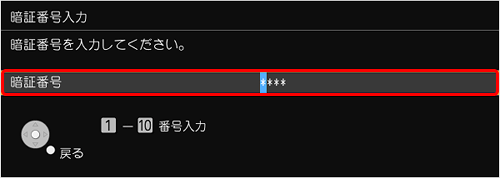
「制限項目設定」の[フィルタリング設定]を選択してください。
![[フィルタリング設定]を選択](/cs/images/da/products/ifce/regist/pastb/05.gif)
「フィルタリング設定」の[申し込み手続き]を選択してください。
![[申し込み手続き]を選択](/cs/images/da/products/ifce/regist/pastb/intro/06.gif)
「i-フィルター for Consumer Electronics」のページより以下の画面の[つかってみる]を選択してください。
![[つかってみる]を選択](/cs/images/da/products/ifce/regist/pastb/intro/07.gif)
「お申し込みにあたって」をご確認のうえ[次へ]を選択してください。
「利用規約および個人情報の取り扱いについて」の内容をご確認ください。同意の場合は[同意する]を選択してください。
あとは画面の指示にしたがってお申し込みください。
お申し込み手続きが完了しますと、ご登録されたメールアドレス宛にお申し込み手続き完了のお知らせメールが送信されます。
引き続き、「i-フィルター」の設定を行なう必要があります。
「i-フィルター」の設定方法
アプリ一覧から[設定メニュー]を選択してください。
![[設定メニュー]を選択](/cs/images/da/products/ifce/regist/pastb/01.gif)
「設定メニュー」から「放送システム」の[システム設定]を選択してください。
![[システム設定]を選択](/cs/images/da/products/ifce/regist/pastb/02.gif)
「システム設定」より[制限項目設定]を選択してください。
![[制限項目設定]を選択](/cs/images/da/products/ifce/regist/pastb/03.gif)
暗証番号を入力してください。
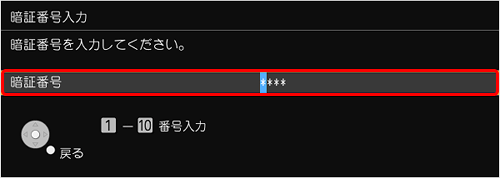
「制限項目設定」の[フィルタリング設定]を選択してください。
![[フィルタリング設定]を選択](/cs/images/da/products/ifce/regist/pastb/05.gif)
フィルタリング設定にて各種設定を行ってください。
- フィルタリング機能: オン
- サーバアドレス: px.ifuser.jp
- ポート番号: 80
- ユーザーID: お申し込み手続き完了のお知らせメールに記載されている「ユーザーID」
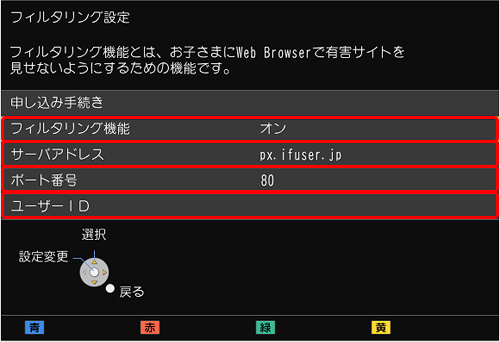
「i-フィルター」の設定は以上です。
お申し込み方法
「アプリ一覧」から[ブラウザ]を選択してください。
「メニュー」から[フィルタリング設定]を選択してください。
![[フィルタリング設定]を選択](/cs/images/da/products/ifce/regist/pastb/02/01.png)
「フィルタリング設定」から[申し込み手続き]を選択してください。
![[申し込み手続き]を選択](/cs/images/da/products/ifce/regist/pastb/02/intro/02.png)
「i-フィルター for Consumer Electronics」のページより以下の画面の[つかってみる]を選択してください。
![[つかってみる]を選択](/cs/images/da/products/ifce/regist/pastb/intro/07.gif)
「お申し込みにあたって」をご確認のうえ[次へ]を選択してください。
「利用規約および個人情報の取り扱いについて」の内容をご確認ください。同意の場合は[同意する]を選択してください。
あとは画面の指示にしたがってお申し込みください。
お申し込み手続きが完了しますと、ご登録されたメールアドレス宛にお申し込み手続き完了のお知らせメールが送信されます。
引き続き、「i-フィルター」の設定を行なう必要があります。
「i-フィルター」の設定方法
「アプリ一覧」から[ブラウザ]を選択してください。
「メニュー」から[フィルタリング設定]を選択してください。
![[フィルタリング設定]を選択](/cs/images/da/products/ifce/regist/pastb/02/01.png)
「フィルタリング設定」から[フィルタリング機能]を選択してください。
![[フィルタリング機能]を選択](/cs/images/da/products/ifce/regist/pastb/02/set/02.png)
[オン]を選択し[OK]を選択してください。
![[オン]を選択し[決定]を選択](/cs/images/da/products/ifce/regist/pastb/02/set/03.png)
プロキシ設定が変わる旨のメッセージが表示されます。[了解]を選択してください。
![[了解]を選択](/cs/images/da/products/ifce/regist/pastb/02/set/04.png)
引き続き、「フィルタリング設定」にて以下の設定を行ってください。
- サーバアドレス: px.ifuser.jp
- ポート番号: 80
- ユーザーID: お申し込み手続き完了のお知らせメールに記載されている「ユーザーID」
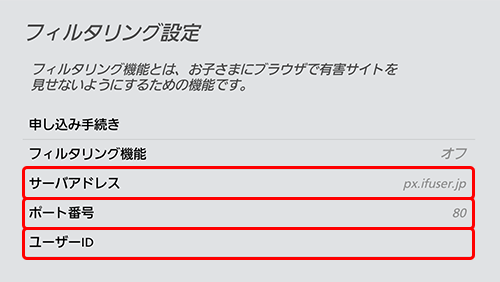
以上でフィルタリングの設定は完了です。




